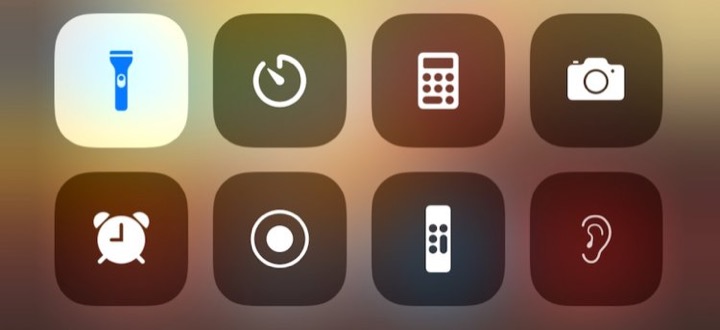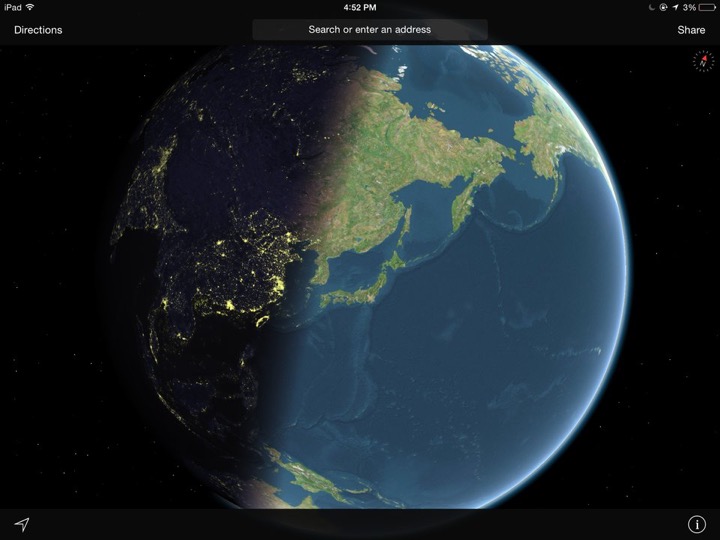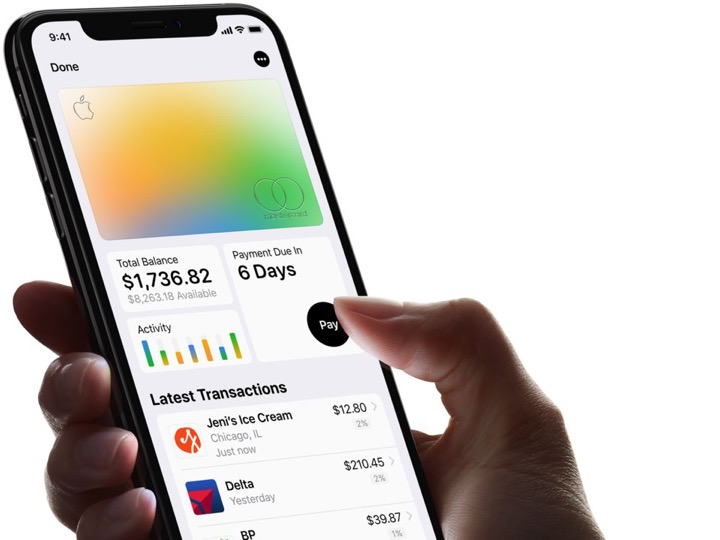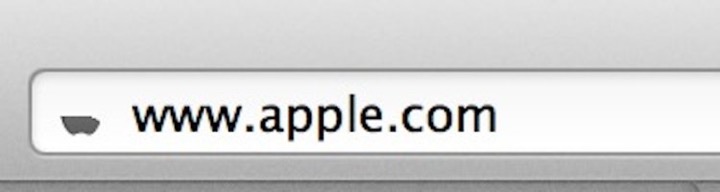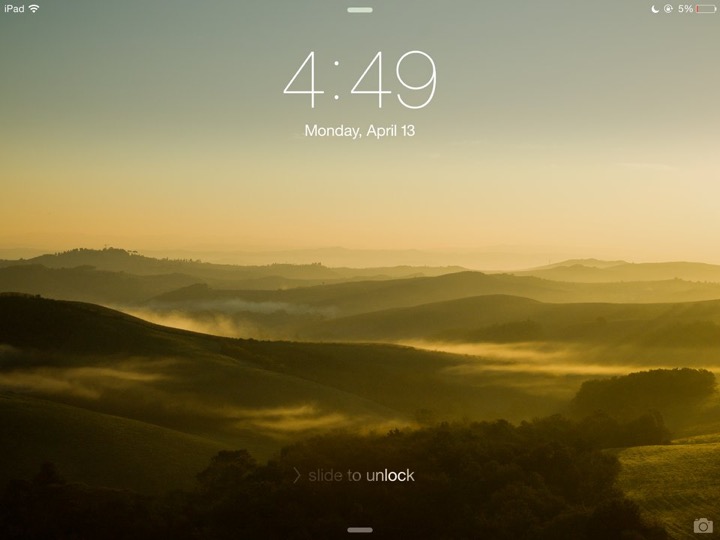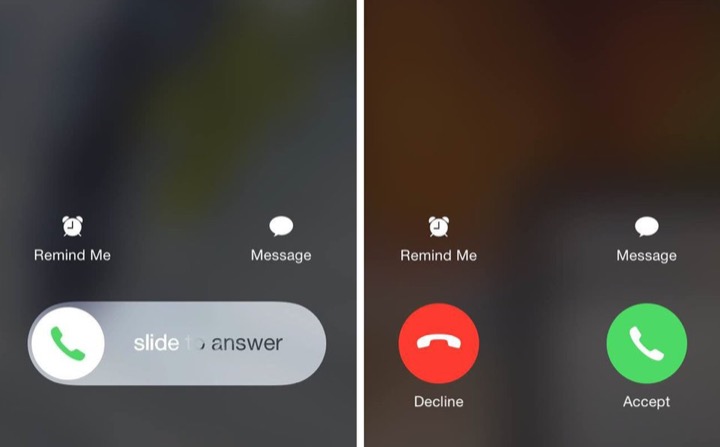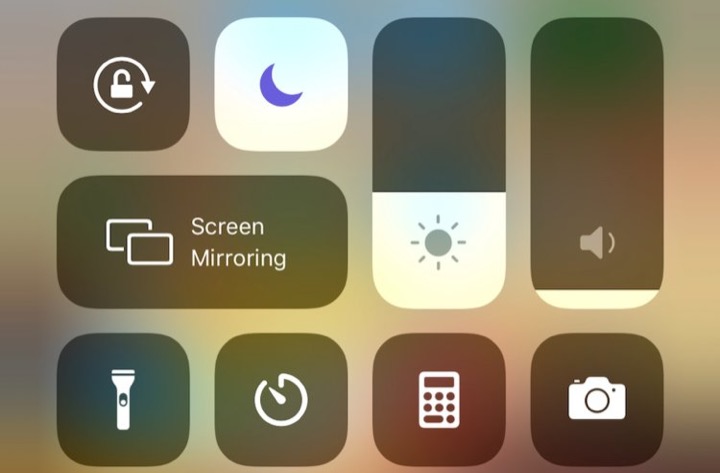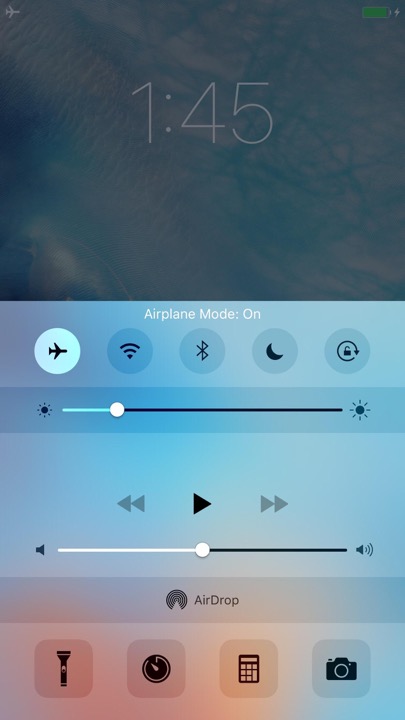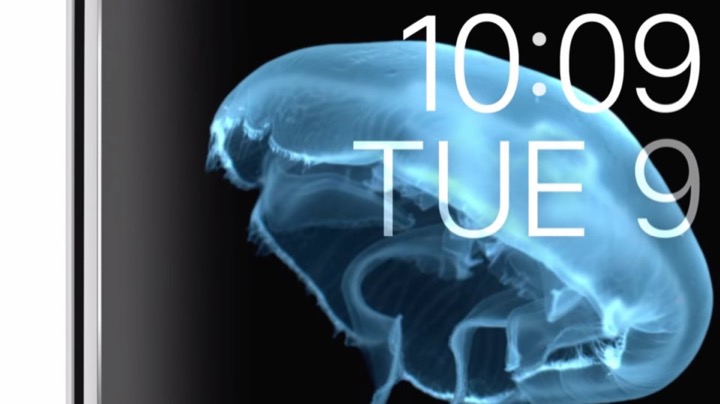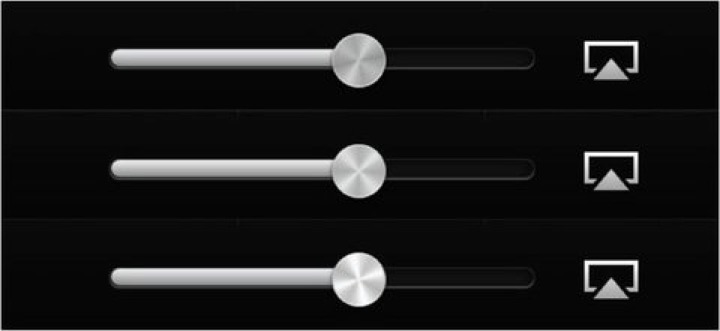Apple luôn được đánh giá cao với những chi tiết thiết kế tỉ mỉ, tinh tế xuyên suốt các sản phẩm từ máy tính Mac đến iPhone hay Apple Watch.

Sinh thời, nguyên tắc của Steve Jobs là tạo ra các sản phẩm chỉn chu, thân thiện và quan trọng nhất là dễ sử dụng, điều đó giúp Apple trở nên khác biệt so với phần còn lại.
Sự tỉ mỉ đến từng chi tiết của Apple có mặt xuyên suốt các sản phẩm, từ cục nam châm đóng mở nắp hộp AirPods cho đến phần mềm của iPhone. Đây là những ví dụ cho thấy sự tỉ mỉ, chăm chút ấy.
1. Cơ chế đóng nắp hộp AirPods

Đã bao giờ bạn thắc mắc tại sao nắp hộp AirPods có thể mở ra, đóng vào chỉ bằng một cái lật tay, hay chiếc tai nghe gần như rơi khít vào hộp ngay khi thả tay ra?
Theo Business Insider, những chi tiết trên đều được cân nhắc rất cẩn thận trong quá trình thiết kế. Trong cuộc phỏng vấn với trang GQ, giám đốc thiết kế Jony Ive cũng từng chia sẻ về các chi tiết này, quả thực nó mang đến cho chúng ta cảm giác hoàn thiện, cao cấp khi sử dụng một sản phẩm tai nghe như AirPods.
2. Đèn báo ngủ "biết thở" trên MacBook

Năm 2002, Apple được cấp bằng sáng chế cho "Đèn LED trạng thái thở" (Breathing Status LED Indicator). Trang bị trên những chiếc MacBook đời cũ, đèn này sẽ nhấp nháy mô phỏng theo nhịp thở khi máy ở trạng thái ngủ, mang đến sự "hấp dẫn về mặt tâm lý" cho người dùng.
3. Chiếc quạt "biết nghe"

Khi gọi Siri trên máy tính Mac, quạt tản nhiệt sẽ tự động quay chậm để giảm tiếng ồn, giúp micro nghe rõ giọng nói của bạn hơn.
4. Biểu tượng đèn pin trên iOS
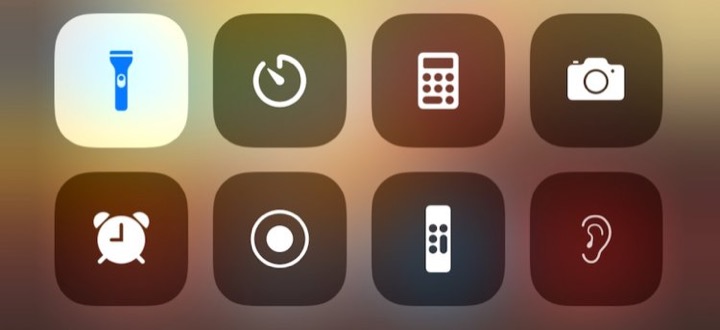
Khi kích hoạt đèn pin từ Control Center trên iOS, hãy để ý biểu tượng đèn pin sau khi bật. Cái công tắc nhỏ trong biểu tượng sẽ đẩy lên khi bật và gạt xuống khi tắt y hệt chiếc đèn pin ngoài đời.
5. Xem mặt trời đang ở đâu trong Maps
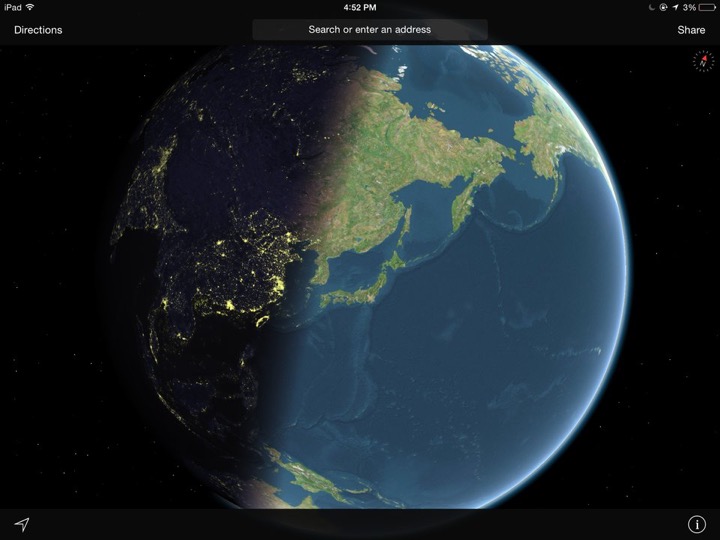
Nếu chọn chế độ xem vệ tinh (satellite) trong Apple Maps và zoom ra hết cỡ, bạn sẽ xem được ánh sáng mặt trời đang chiếu vào đâu trên Trái Đất theo thời gian thực.
6. Màu sắc thẻ ảo Apple Card thay đổi dựa trên thói quen tiêu tiền
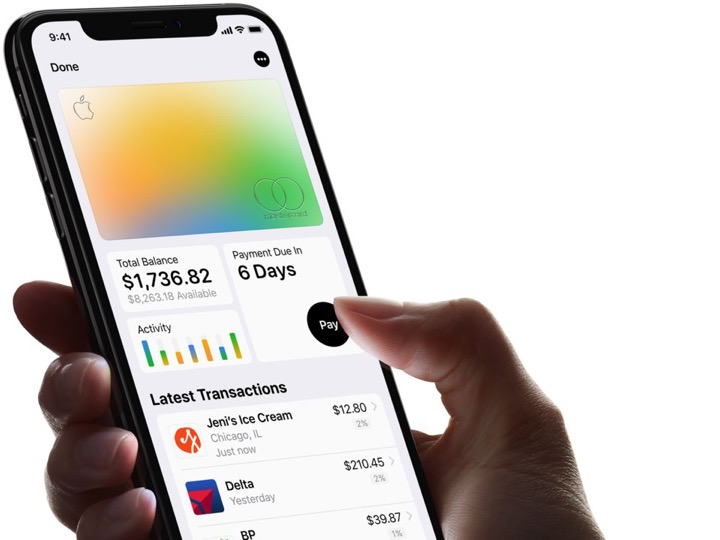
Nếu có cơ hội sử dụng thẻ tín dụng sắp phát hành của Apple, bạn sẽ thấy phiên bản ảo của thẻ trên iPhone có màu sắc khác nhau dựa trên thói quen tiêu tiền của bạn.
Apple ghi nhận các giao dịch trên Apple Card rồi hiển thị bằng biểu đồ, dựa trên mặt hàng giao dịch mà sẽ có màu khác nhau, ví dụ như màu cam cho đồ ăn thức uống, màu hồng cho những hoạt động giải trí,...
Không chỉ trong biểu đồ, màu sắc ấy cũng được thể hiện trong hình ảnh chiếc thẻ ảo trên iPhone và thay đổi tùy vào giao dịch của bạn, chẳng hạn như trong tháng này bạn đi ăn quá nhiều, màu cam trong thẻ sẽ xuất hiện nhiều hơn.
7. Mái vòm kính tại Apple Park được bẻ cong để làm chệch giọt mưa

Trụ sở mới Apple Park hoạt động từ năm 2017 là minh chứng cho đẳng cấp thiết kế của Apple. Các chi tiết tại trụ sở đều được cân nhắc kỹ càng. Foster + Partners, đơn vị kiến trúc được thuê cho dự án, cùng các nhà thiết kế của Apple quyết định làm cong các mái vòm kính của tòa nhà để hạt mưa rơi xuống đất chứ không đóng lại trên bề mặt kính.
8. Nút Caps Lock trên MacBook

Hãy thử nhấn nhẹ nút Caps Lock trên chiếc MacBook của bạn, chẳng có gì xảy ra cả. Không phải bị hư đâu, mà nút đó chỉ kích hoạt khi bạn nhấn giữ đủ lâu để tránh trường hợp vô tình gõ nhầm.
9. Mặt đồng hồ hoa nở trên Apple Watch

Nếu bạn chưa biết, những hình nền chuyển động trên Apple Watch hoàn toàn không phải do máy tính tạo ra mà được quay ngoài đời thực. Táo khuyết đã bỏ ra hàng trăm giờ quay cảnh bông hoa nở để tạo ra hình nền tương ứng trên Apple Watch.
"Tôi nghĩ rằng hình nền dài nhất tốn 285 giờ làm việc và hơn 24.000 bức ảnh", Alan Dye, giám đốc thiết kế UI của Apple chia sẻ.
10. Favicon Apple chỉ còn một nửa
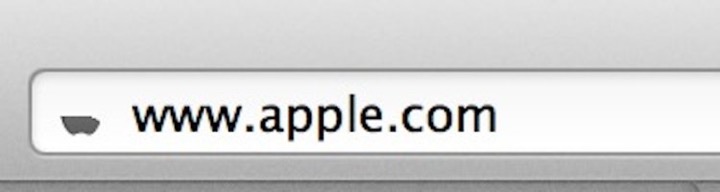
Apple từng dùng biểu tượng trên website của mình (favicon) để hiển thị khi bạn lưu trang web ưa thích. Favicon này sẽ chỉ hiển thị một nửa trong ngày mất của Steve Jobs để bày tỏ sự tưởng nhớ tới vị CEO đáng kính.
11. Nam châm ẩn

Trước khi tích hợp camera iSight vào máy tính Mac, những chiếc máy đời cũ có những cục nam châm ẩn phía trên để phụ kiện iSight được cố định vừa khít và hoản hảo nhất. Cạnh bên của iMac cũng có nam châm để gắn remote.
12. Hướng dẫn "trượt để mở khóa"
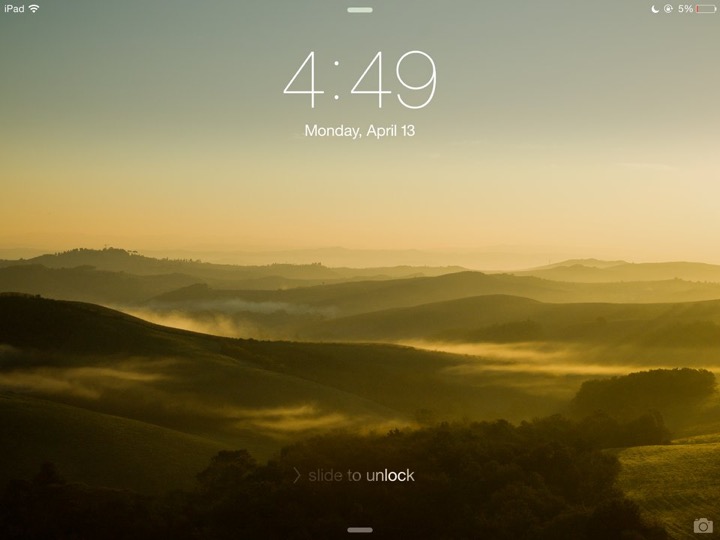
Từ iOS 9 trở về trước, chúng ta mở thiết bị bằng cách vuốt từ trái sang phải. Nếu để ý, chữ "Slide to unlock" trên màn hình luôn có một vệt sáng chạy từ trái sang phải để chỉ người dùng hướng vuốt đúng.
Ngày nay, chúng ta mở khóa iPhone bằng cách nhấn vào nút Home hoặc vuốt từ dưới lên.
13. Nút ngắt cuộc gọi "lúc ẩn lúc hiện"
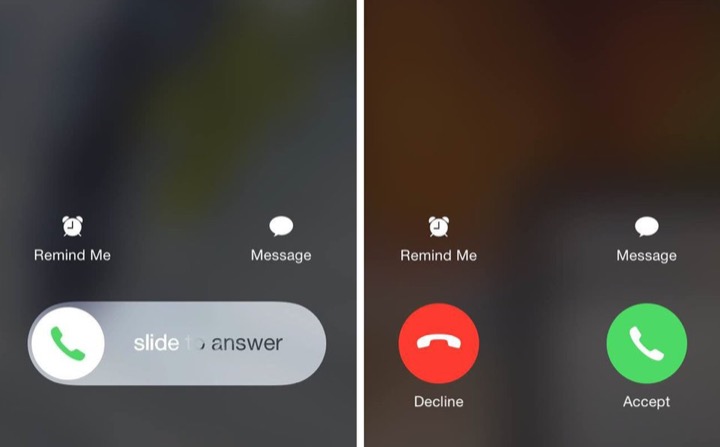
Rất nhiều người dùng iPhone thắc mắc rằng tại sao có lúc cuộc gọi đến lại hiện nút nghe và ngắt, nhưng có lúc chỉ hiển thị thanh trượt để trả lời chứ không có nút ngắt.
Lý do rất đơn giản: thanh trượt chỉ hiển thị khi điện thoại đang khóa để bạn không phải nhấn nhầm nút ngắt (khi bỏ vào túi quần), còn nút ngắt sẽ hiển thị trong lúc máy đang mở khóa để nhanh chóng trở lại công việc đang dở (nếu không muốn nghe điện thoại).
14. Âm thanh chất lượng cao

Với những người làm nhạc và biên tập chuyên nghiệp sử dụng adapter quang (optical), Apple còn hỗ trợ chuẩn đầu ra Toslink chất lượng cao trên các mẫu MacBook Pro. Khi gắn adapter vào MacBook, máy sẽ tự chuyển sang Toslink cho phép xuất âm thanh độ phân giải cao, trung thực hơn.
Tuy nhiên tính năng này đã bị loại bỏ khỏi các máy MacBook Pro đời mới.
15. Vầng trăng "không làm phiền"
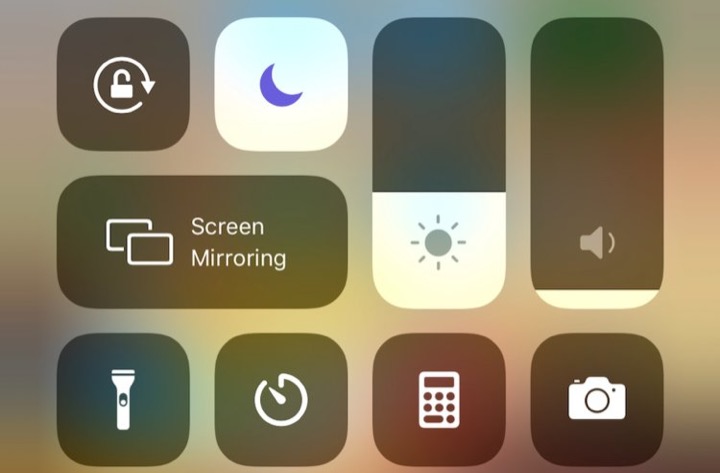
Khi kích hoạt "Không làm phiền" từ Control Center, biểu tượng mặt trăng sẽ chuyển động sang nhật thực cho biết tính năng đã được bật.
16. Hiệu ứng thanh trượt dội lại khi chỉnh âm lượng, độ sáng
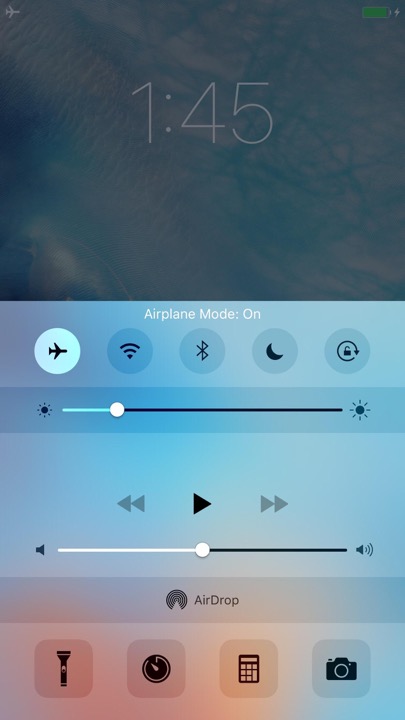
Trên các phiên bản iOS sử dụng Control Center cũ, khi trượt thật nhanh thanh chỉnh âm lượng và độ sáng, bạn sẽ thấy nó bị dội lại nếu đẩy đến mức cao nhất.
17. Ngàm thay dây trên Apple Watch

Chi tiết này khiến Jony Ive mất cả năm để quyết định rằng chỉ cần một lực nhẹ để tháo dây đeo ra khỏi Apple Watch chứ không cần bất cứ công cụ thay dây nào.
18. Mở laptop bằng một ngón tay

Tất cả các mẫu MacBook của Apple đều có một cái rãnh để bạn đút ngón tay vào rồi mở lên chỉ bằng một ngón.
19. Hình nền con sứa trên Apple Watch
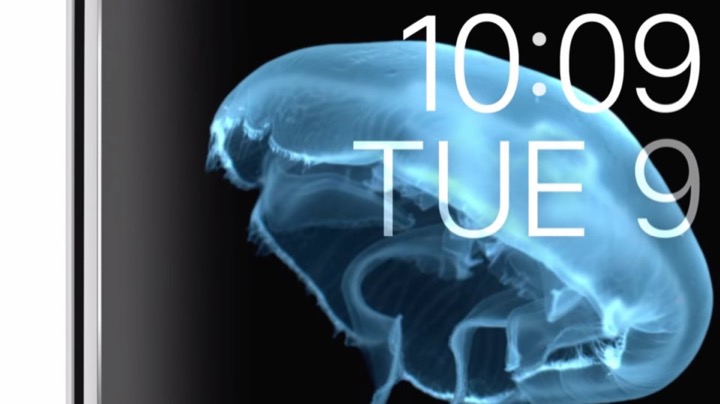
Giống như hình nền bông hoa, hình con sứa trên Apple Watch được kết hợp giữa những cảnh quay chứ không phải tạo ra bởi máy tính. Apple đã xây một bể nước trong studio rồi chụp ở chế độ 300 khung hình/giây để tạo ra những hình ảnh này.
20. Hiệu ứng phản chiếu mô phỏng kim loại
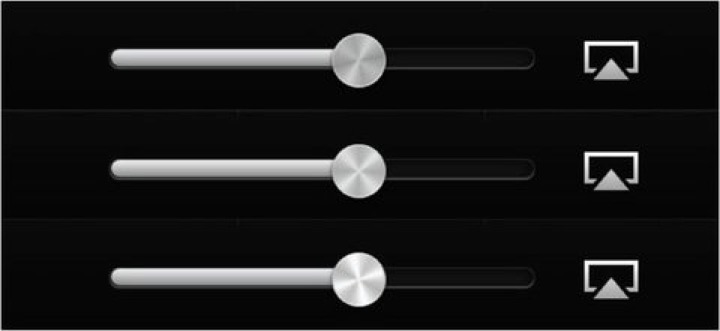
Trên iOS 6, Apple đã bổ sung hiệu ứng phản chiếu kim loại trên thanh chỉnh âm lượng/độ sáng, chúng sẽ thay đổi độ bóng tùy theo bạn nghiêng điện thoại theo hướng nào y hệt ánh sáng phản chiếu vào kim loại ngoài đời thực.
21. Trình quản lý vân tay

Nếu cần xóa hoặc thêm dấu vân tay, bạn có thể biết được vân tay nào của mình đã được thêm khi đặt ngón tay lên nút Home trong phần quản lý, vân tay đó sẽ được làm nổi lên.
Thủ thuật: Nếu iPhone gặp khó khăn khi nhận diện ngón tay bị ướt, hãy thêm một dấu vân tay bị ướt đó để khắc phục vấn đề.
22. Kéo màn hình khóa để mở camera

Trên iOS 7, Apple cho phép bạn kéo biểu tượng camera trên màn hình khóa từ dưới lên để mở ứng dụng chụp ảnh. Tuy nhiên, bạn cũng có thể mở nó bằng cách kéo màn hình khóa xuống rồi vuốt ngược lên.
23. Mặt đồng hồ thiên văn trên Apple Watch

Một trong những mặt đồng hồ thú vị khác trên Apple Watch chính là mặt đồng hồ thiên văn. Đúng như tên gọi, bạn có thể cho hiển thị Trái Đất, hoặc bất cứ hành tinh nào trong hệ mặt trời làm hình nền cho Apple Watch.
Tuy nhiên, điều thú vị chính là vị trí của nó xung quanh mặt trời được thể hiện chính xác theo thời gian thực tế. Bạn có thể xoay nút Digital Crown để xem vị trí của chúng trong ngày, tuần hoặc năm trong quá khứ và tương lai.
24. Màn hình của Apple Watch trông như không có viền

Nếu sở hữu Apple Watch, bạn sẽ thấy màn hình của thiết bị trông như tràn hoàn toàn và không có viền. Những bông hoa, con sứa hay bướm dường như nổi lên khỏi màn hình.
Đó chính là tác dụng thị giác của màn hình OLED. Năm 2015, Jony Ive cho biết màn hình này giúp Apple Watch hiển thị màu đen sâu hơn so với iPhone để tạo ra hiệu ứng tràn viền. Đến năm 2017, Apple mới bán ra chiếc iPhone đầu tiên có màn hình OLED là iPhone X.
Phúc Thịnh
Nguồn bài viết : Bảng đặc biệt tuần